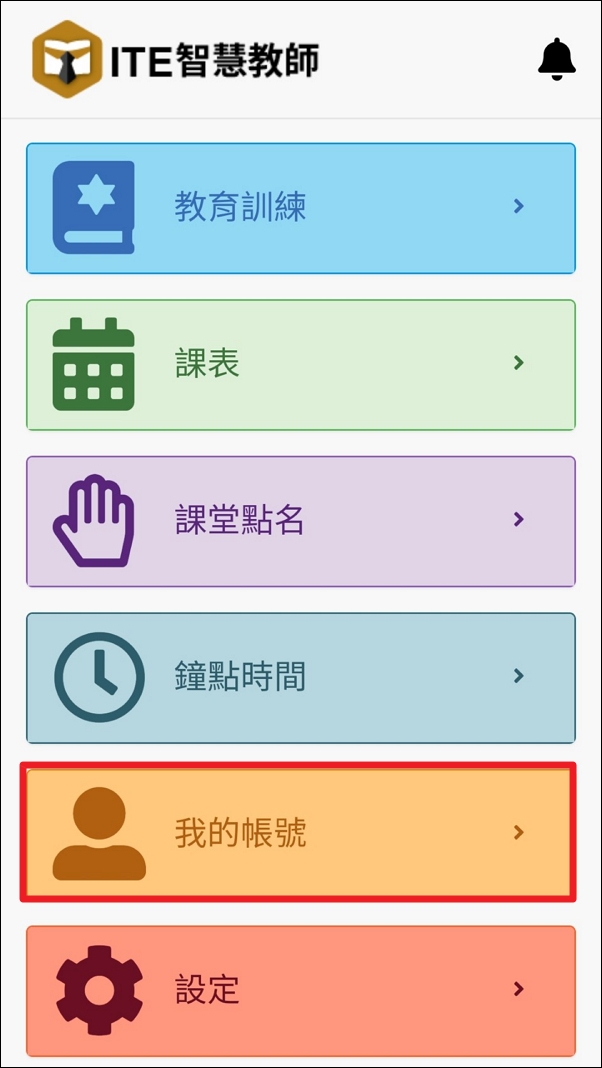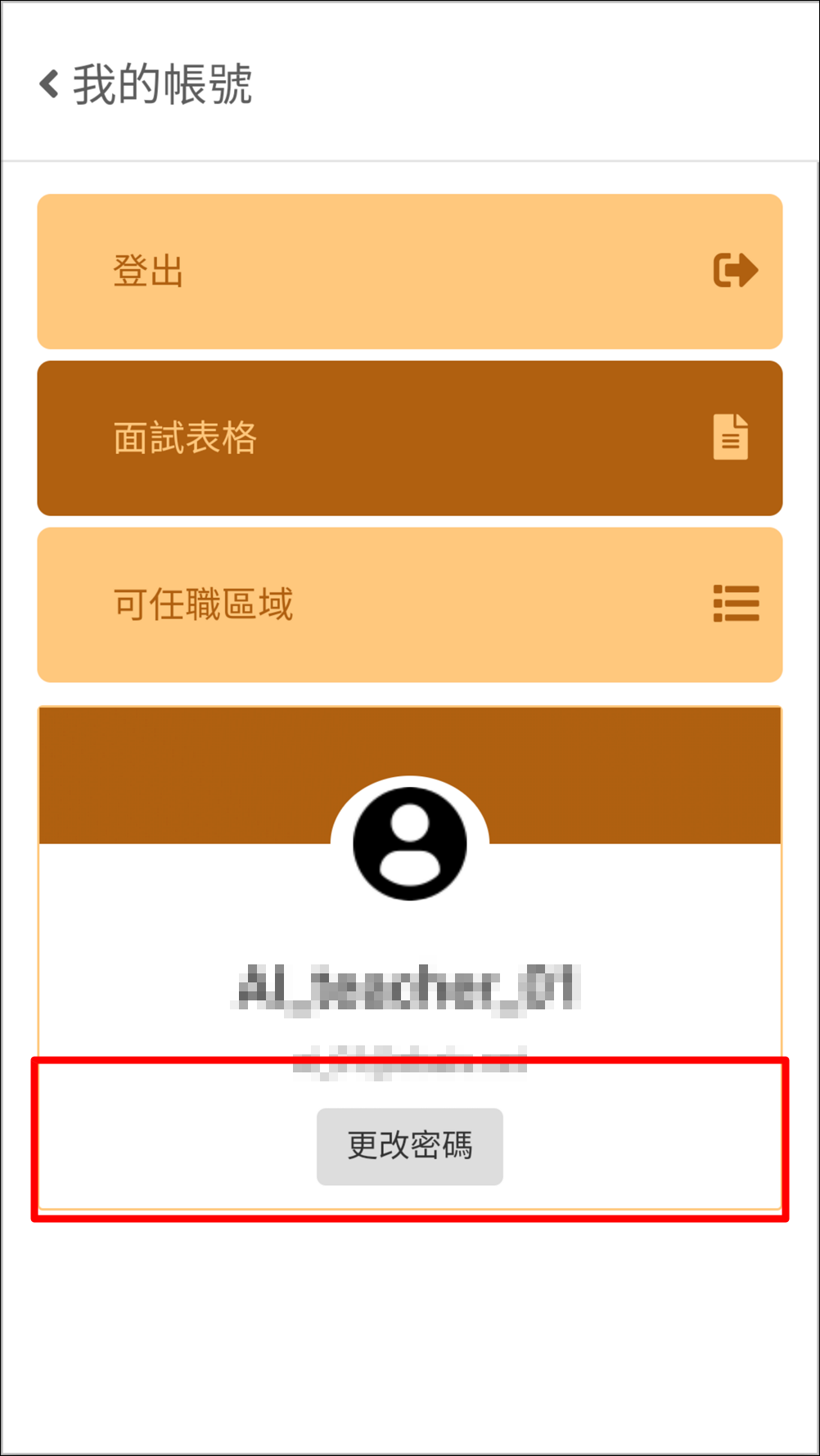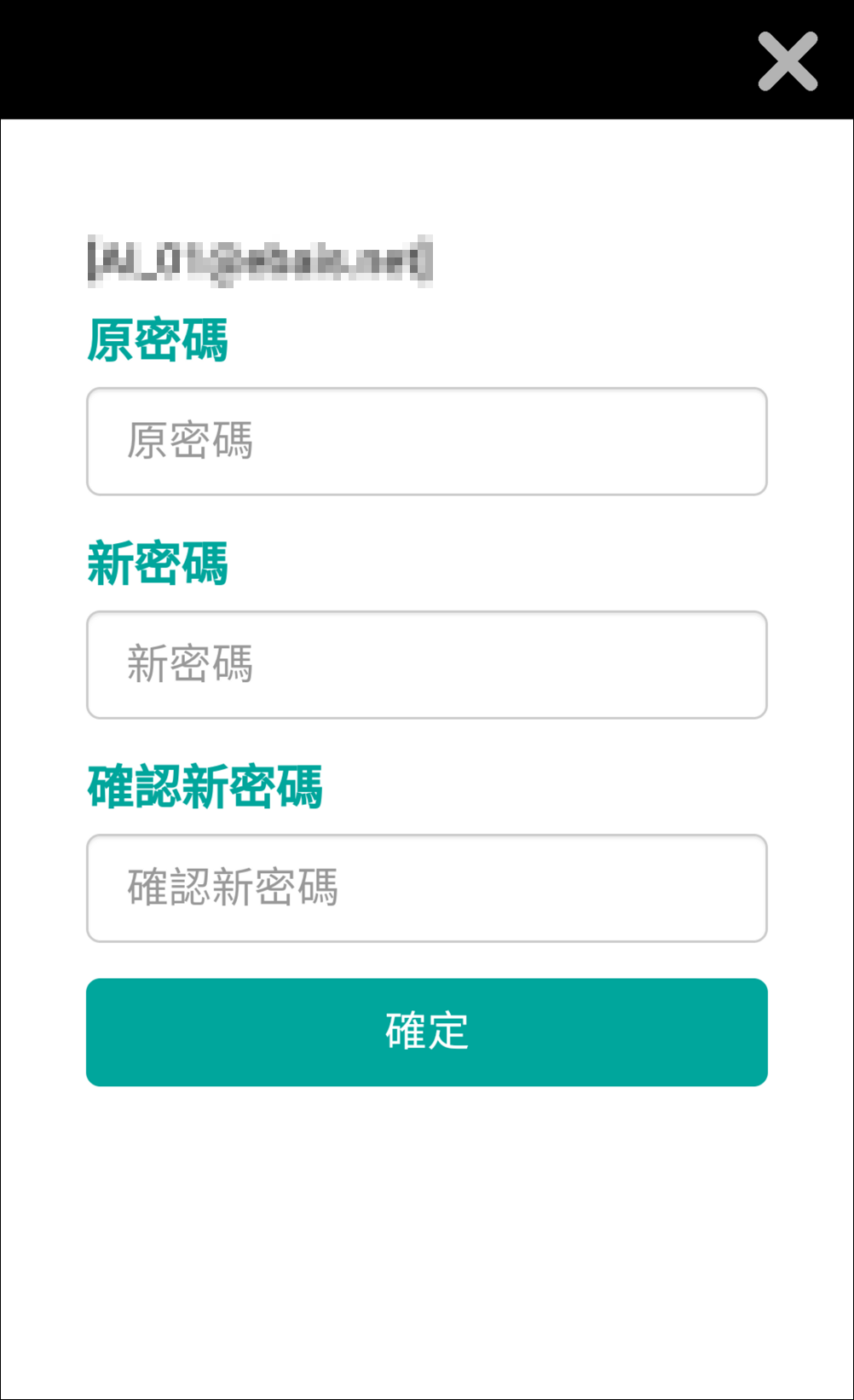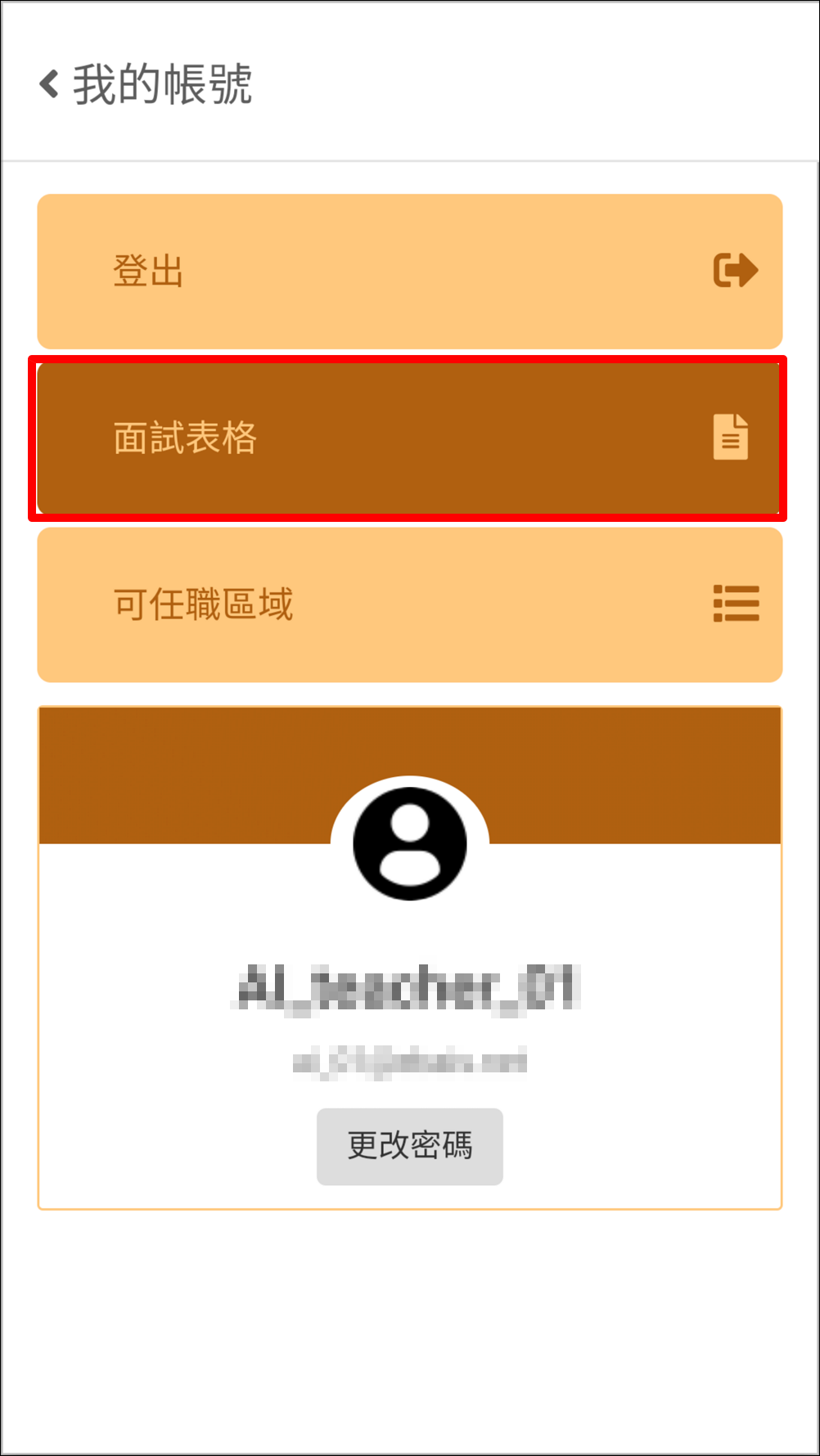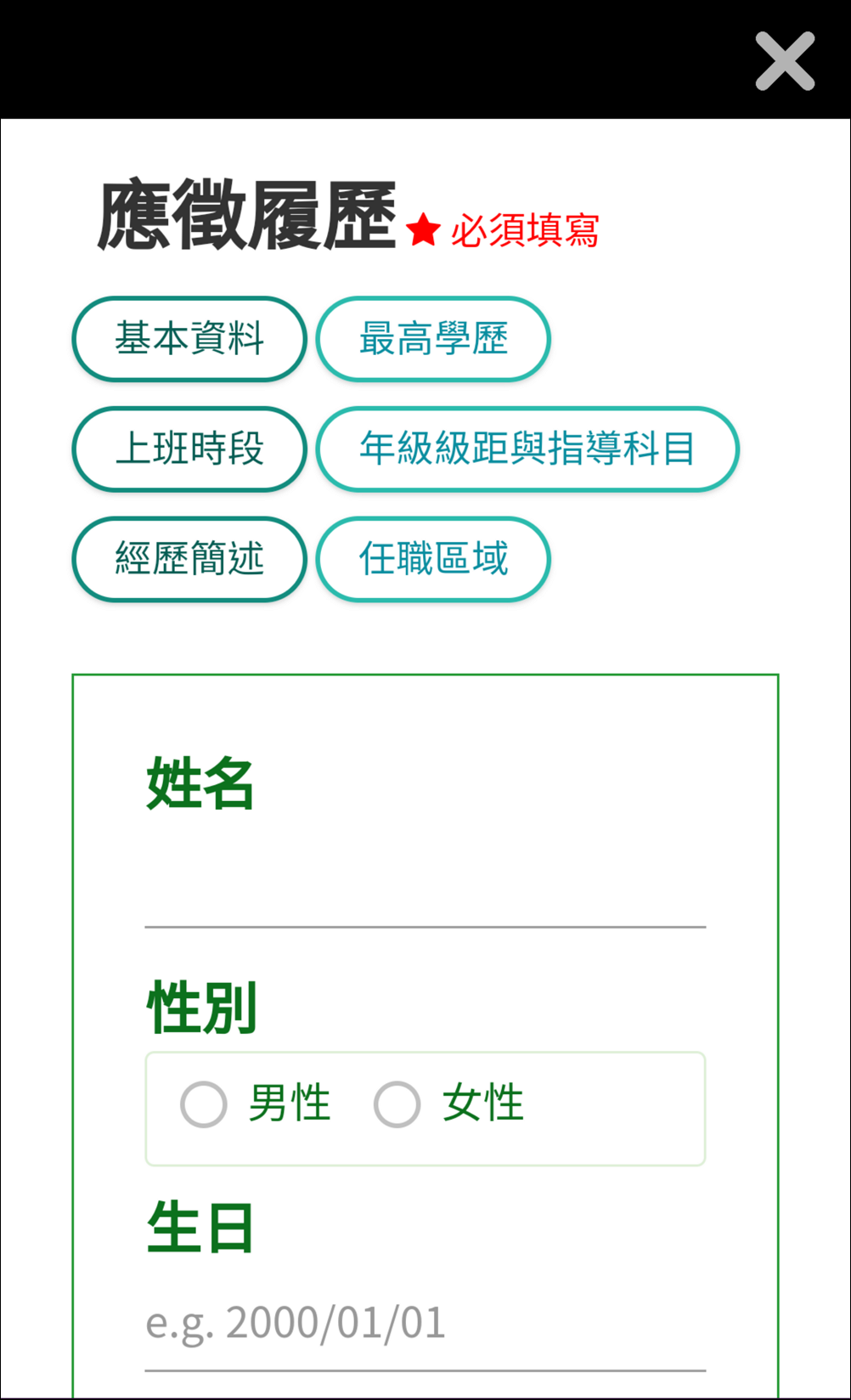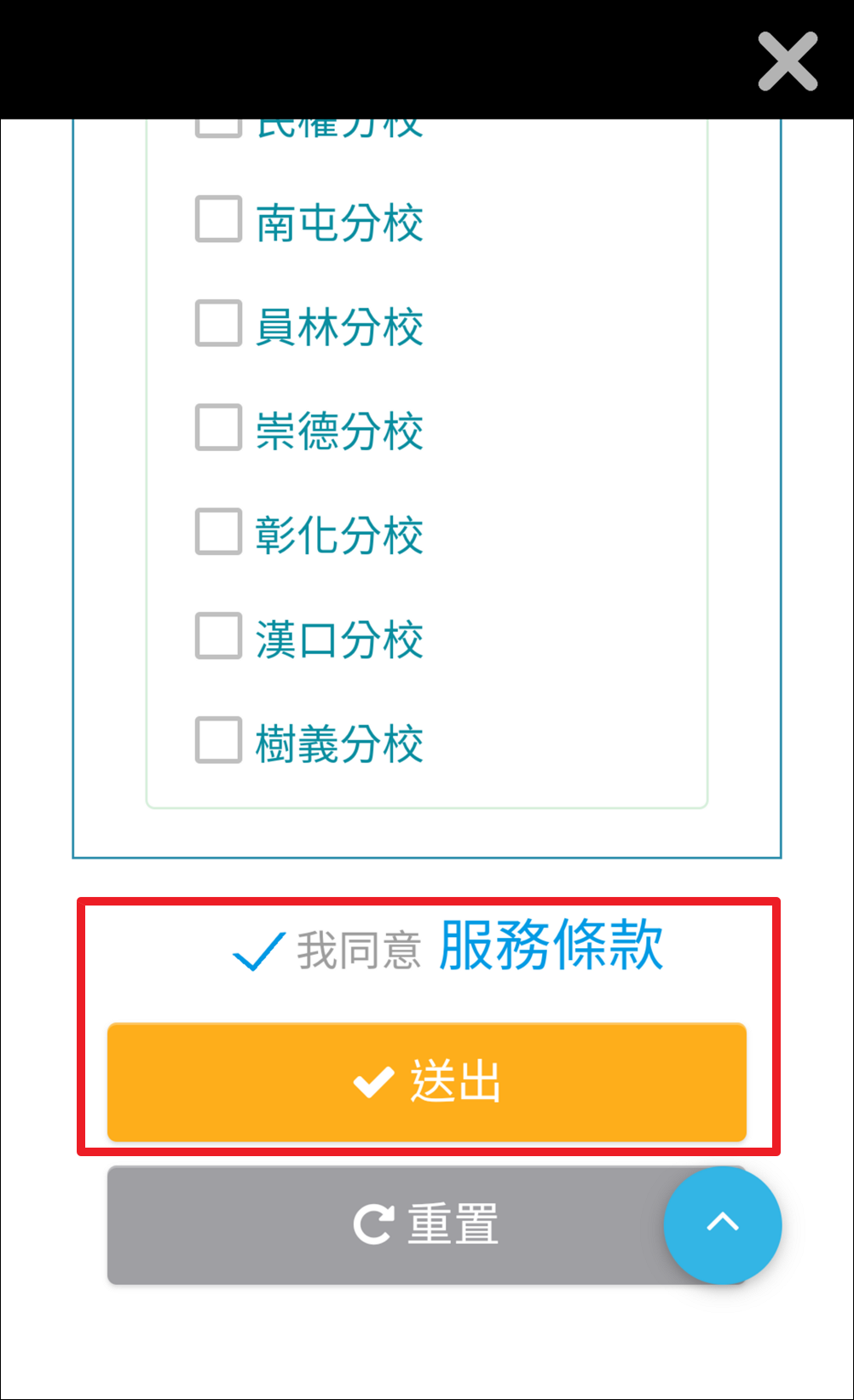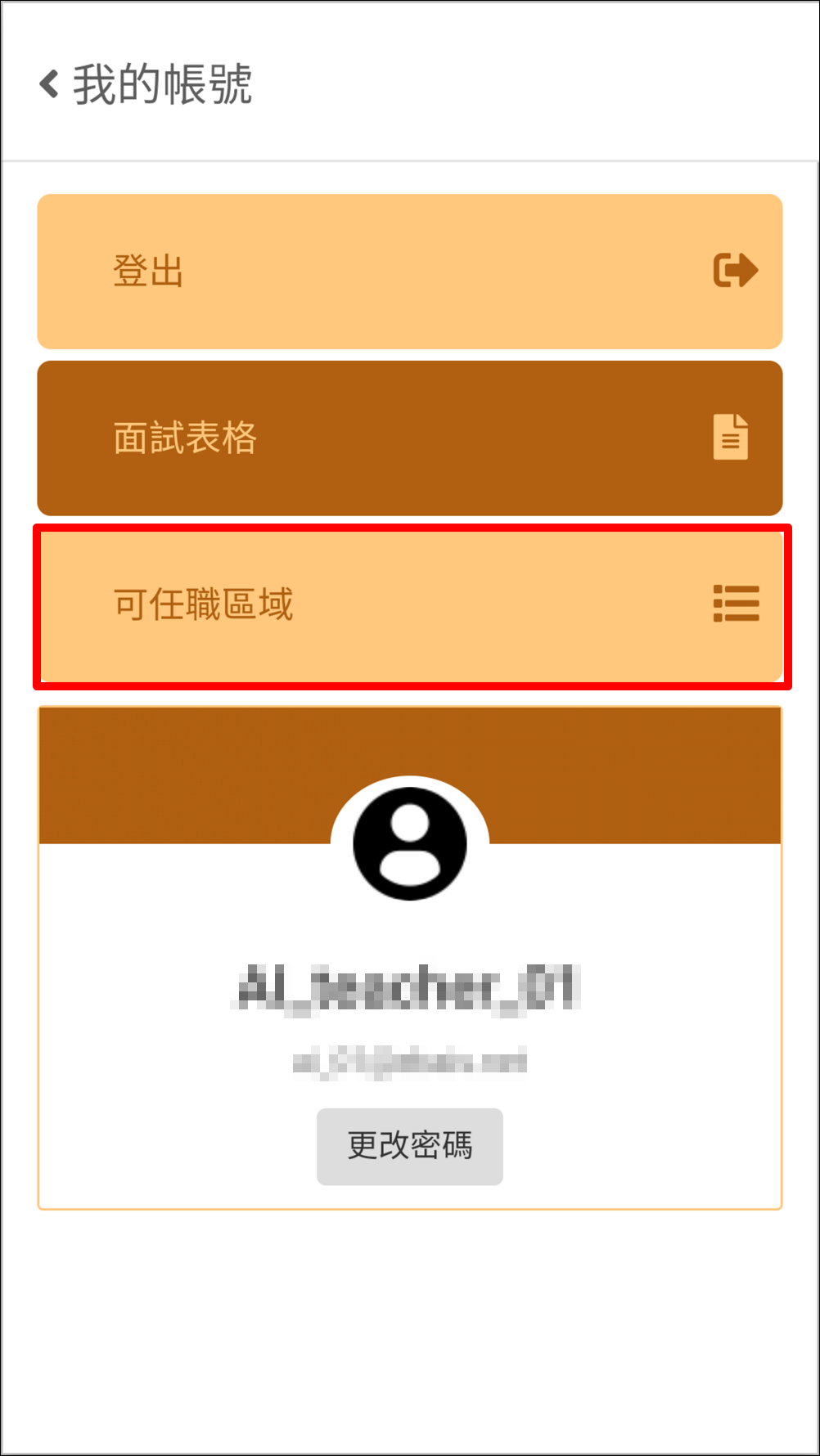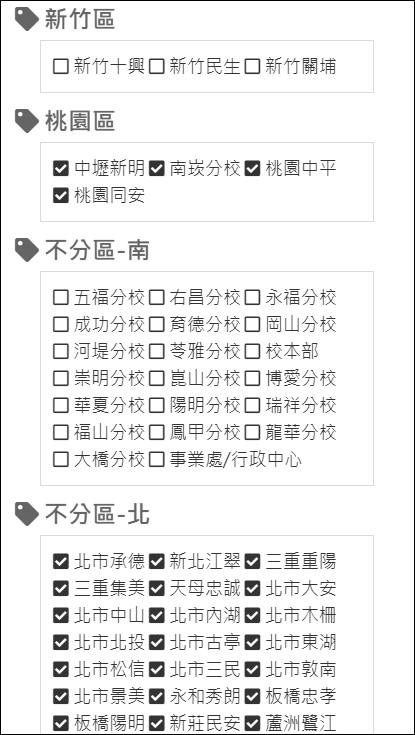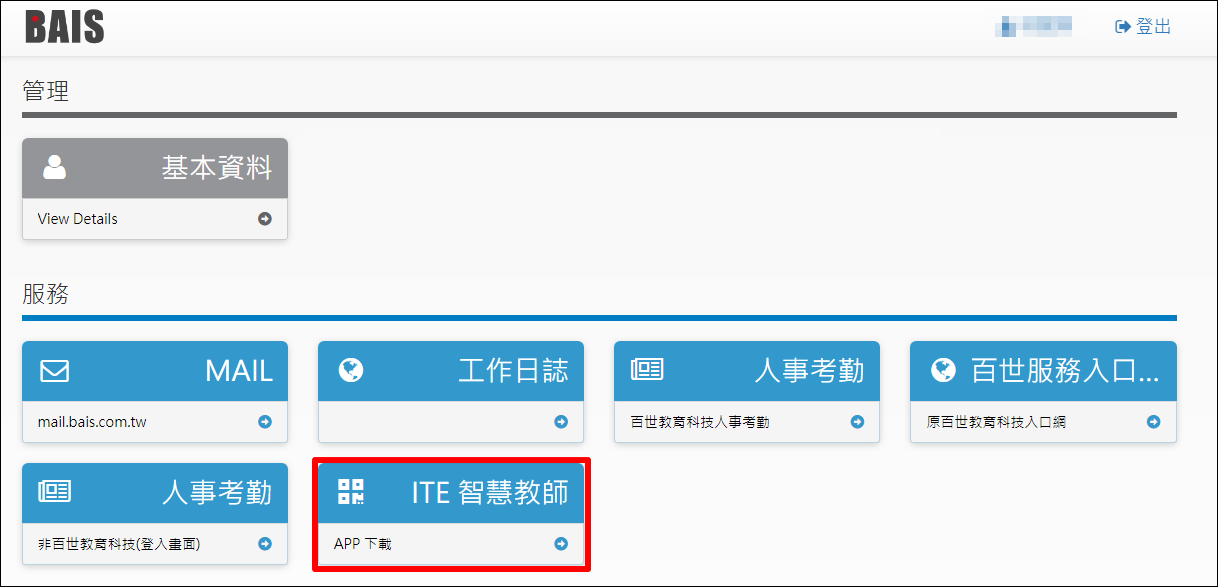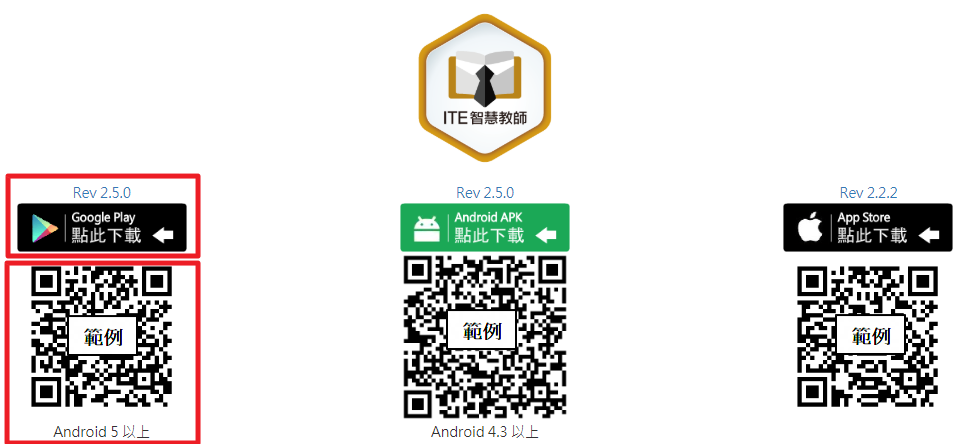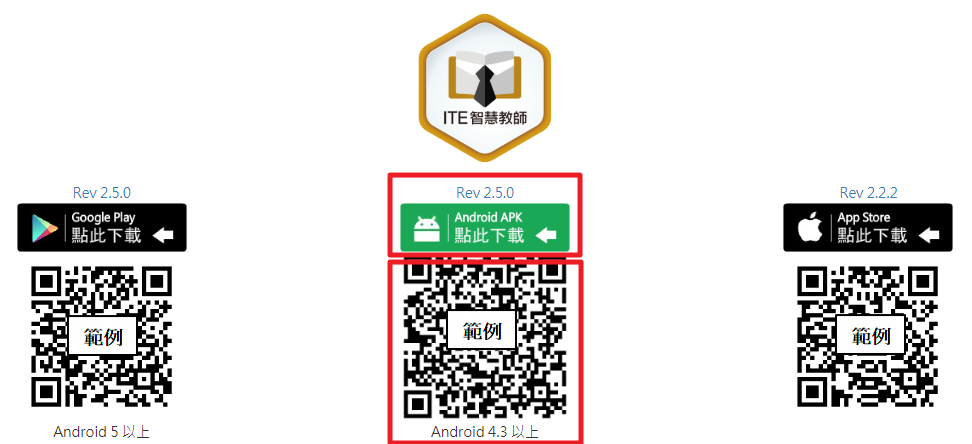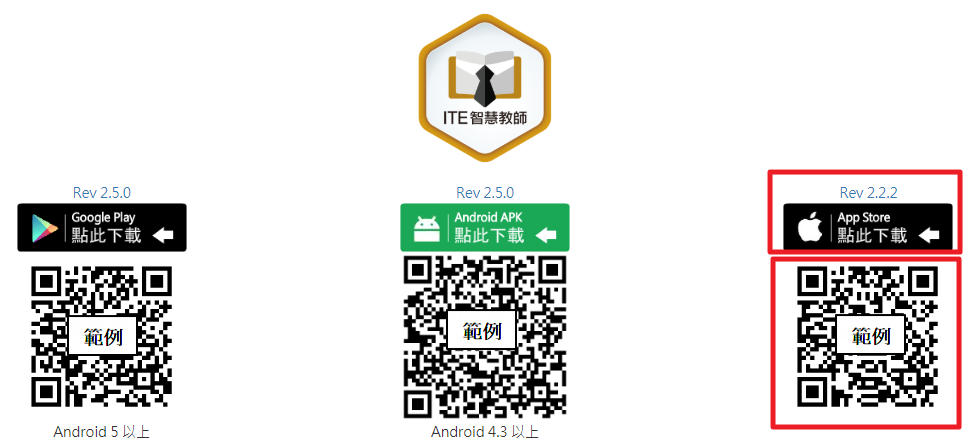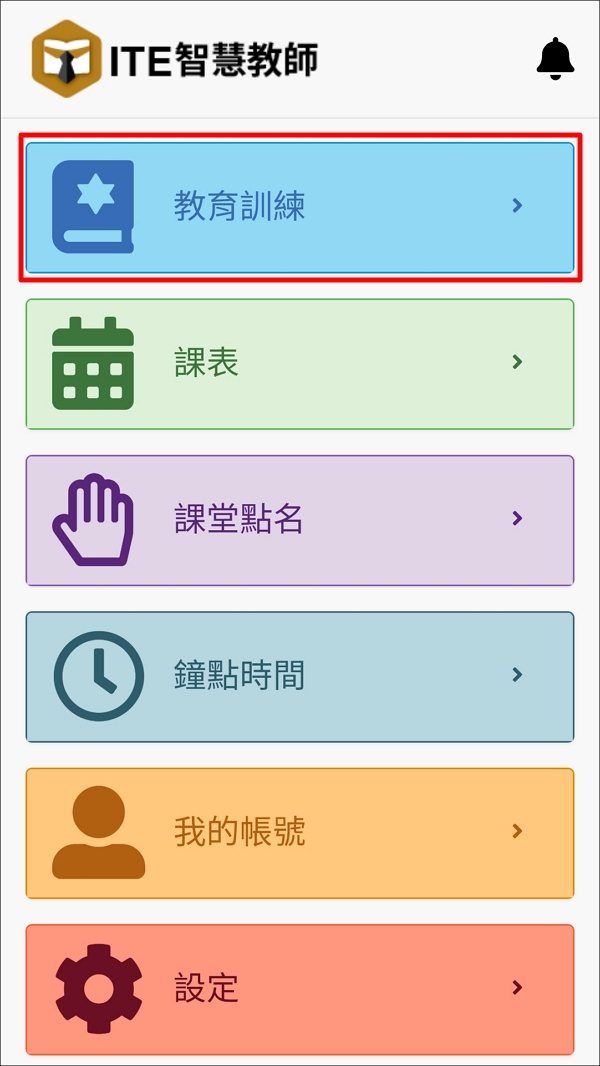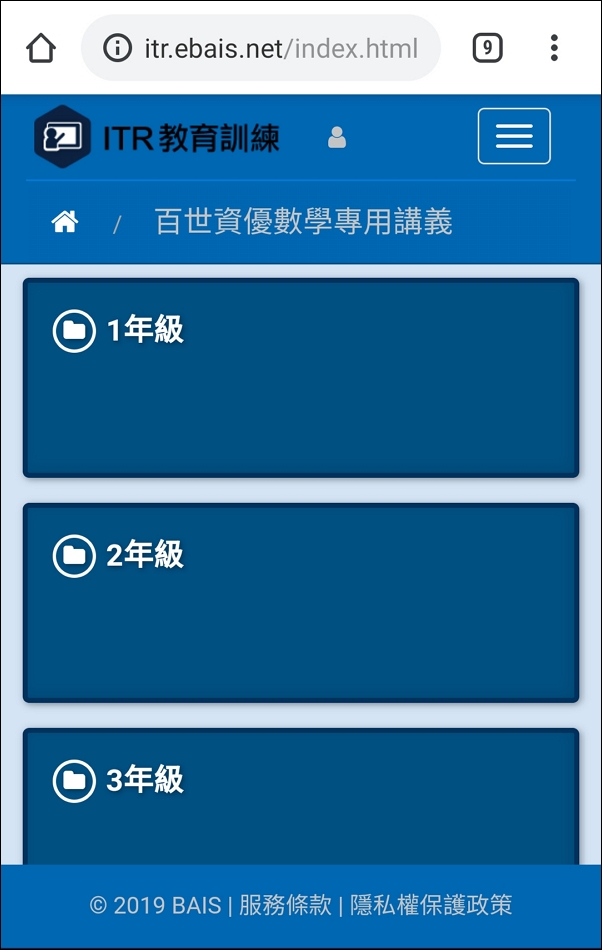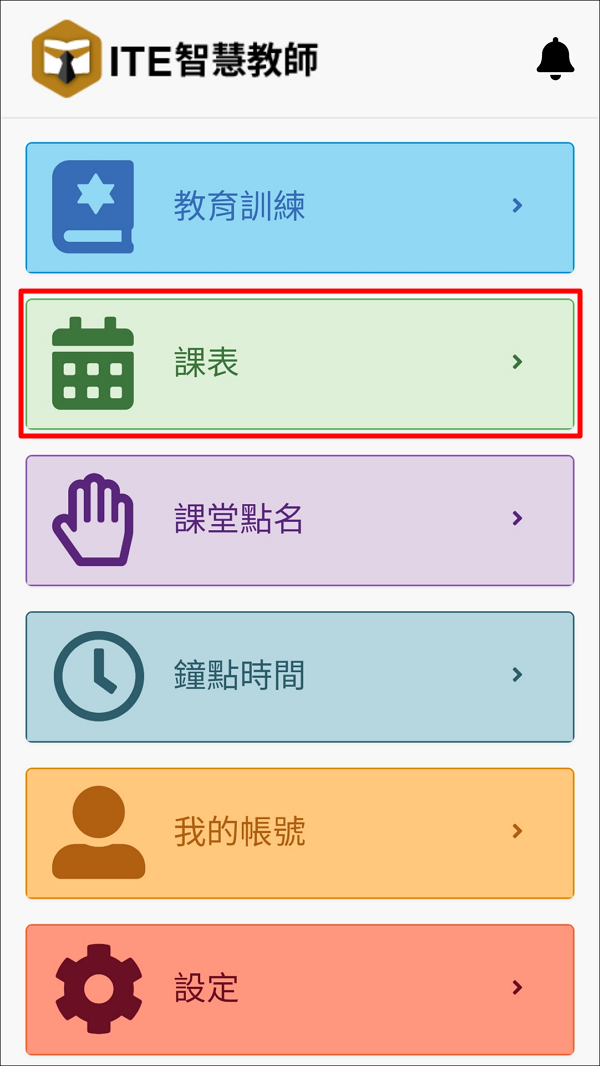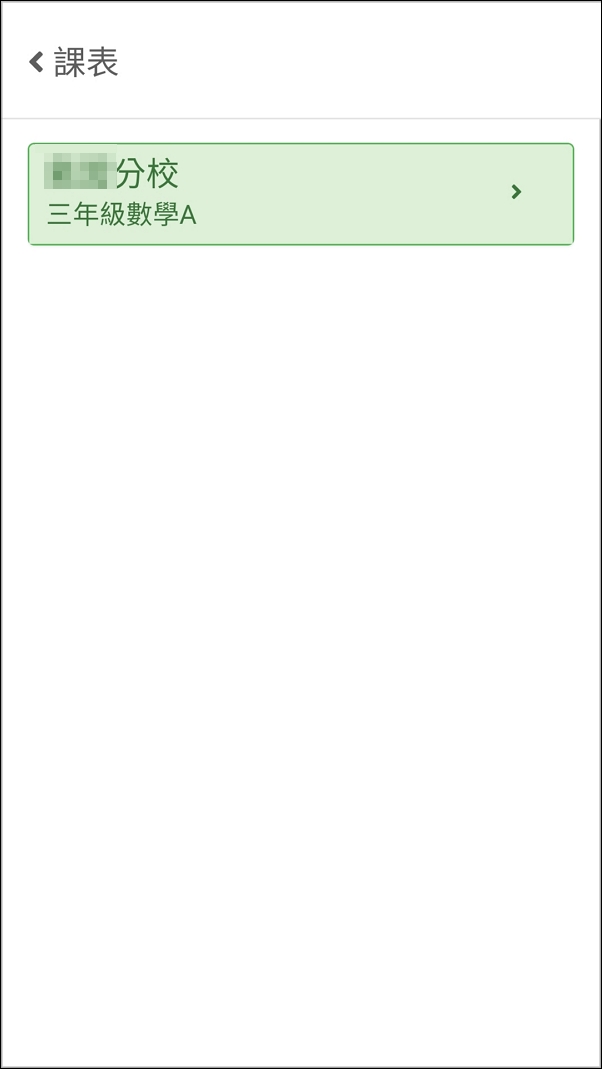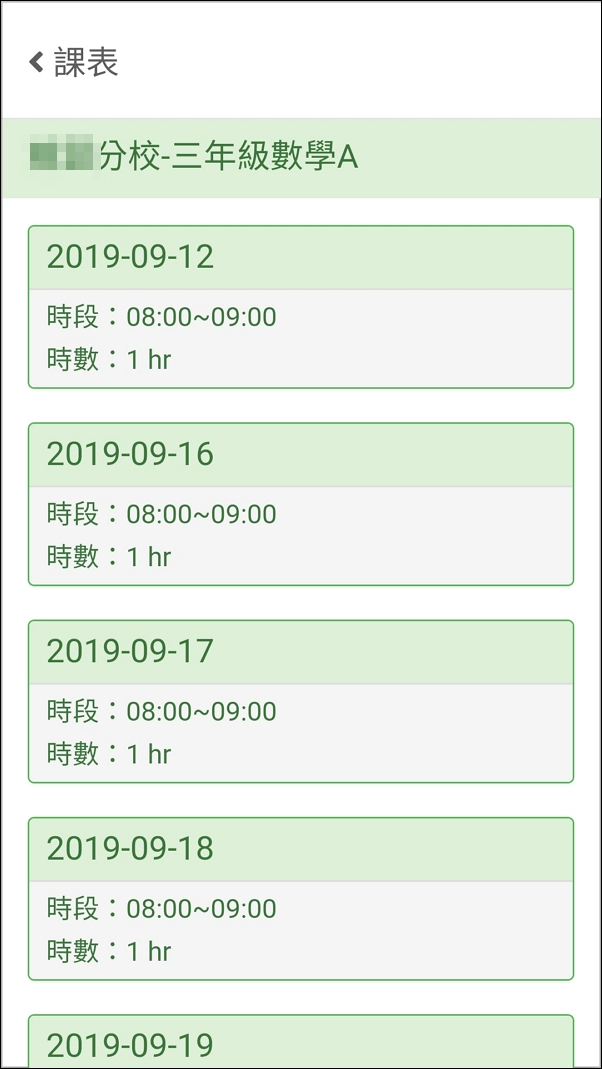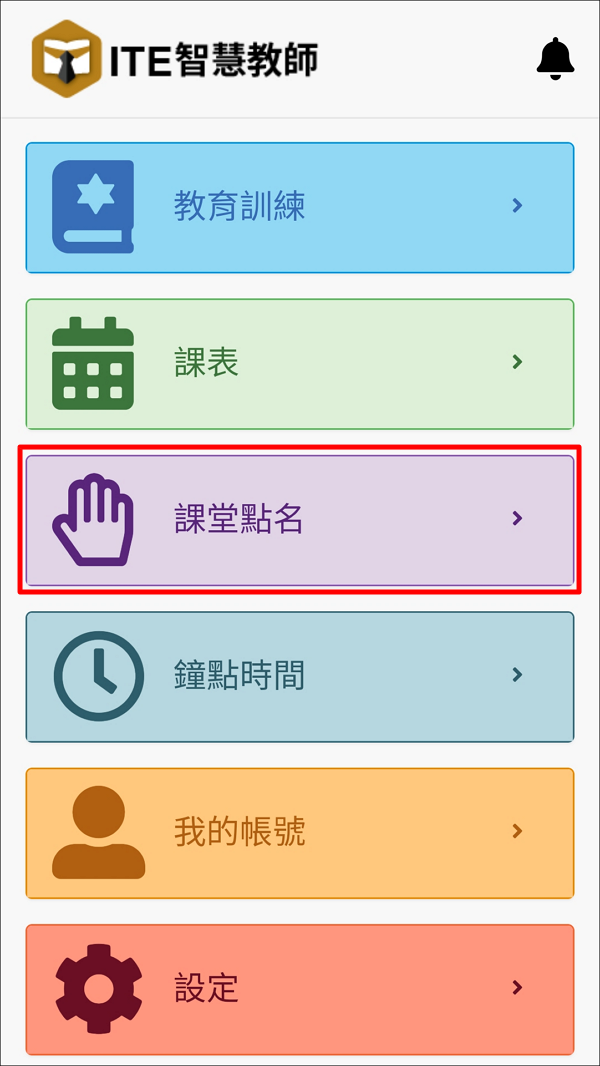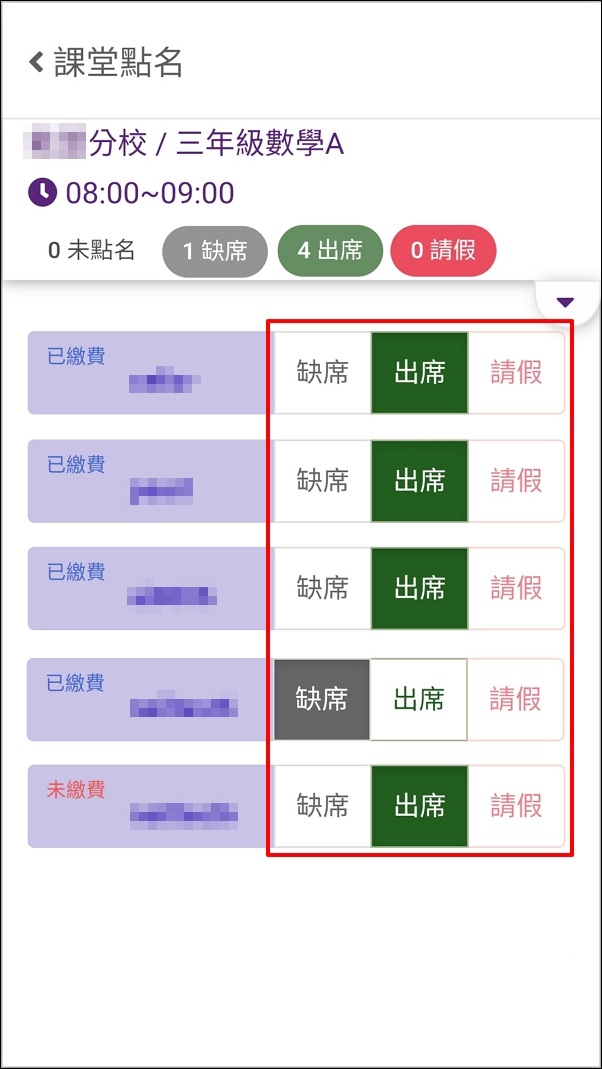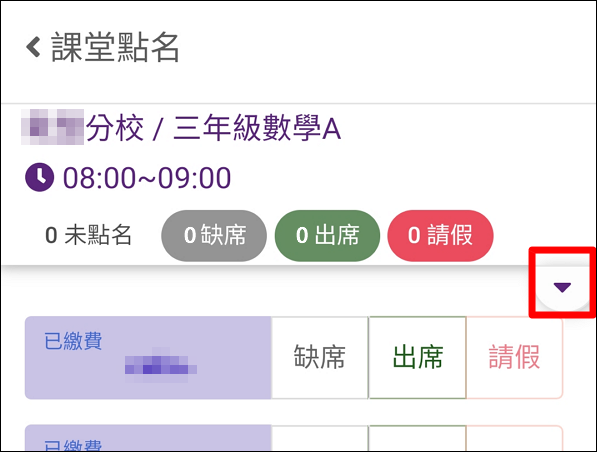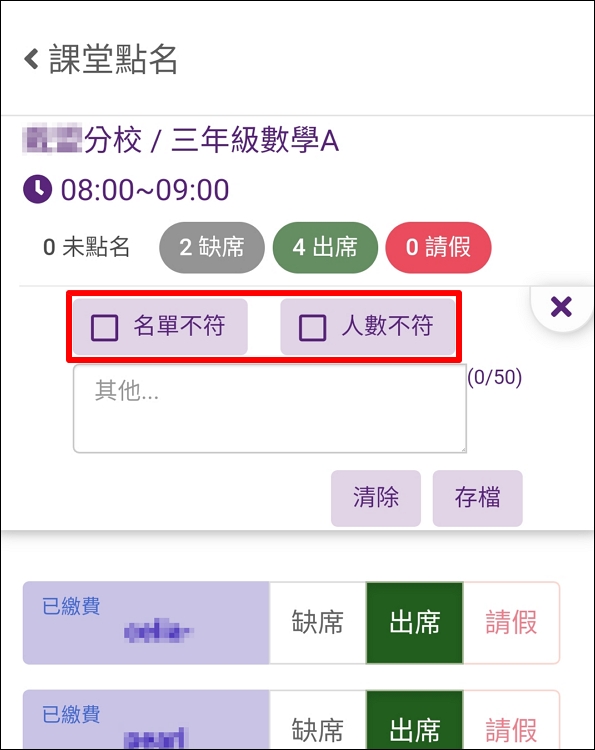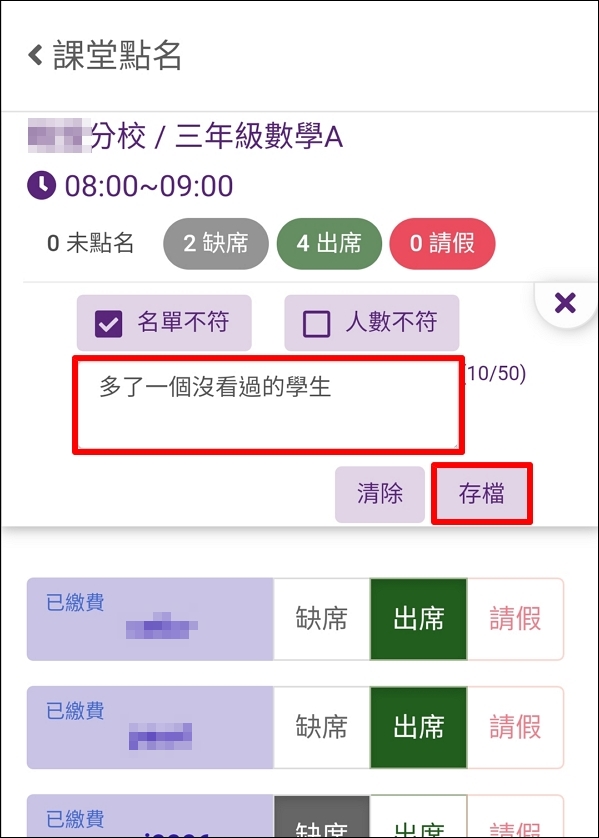如何更新帳號資料
下載ITE智慧教師
ITR教育訓練
課表
課堂點名
2. 畫面會顯示當天可以點名的班級。(若當日無課,則不會顯示)
點名期限: 課前一小時至隔日24:00止。
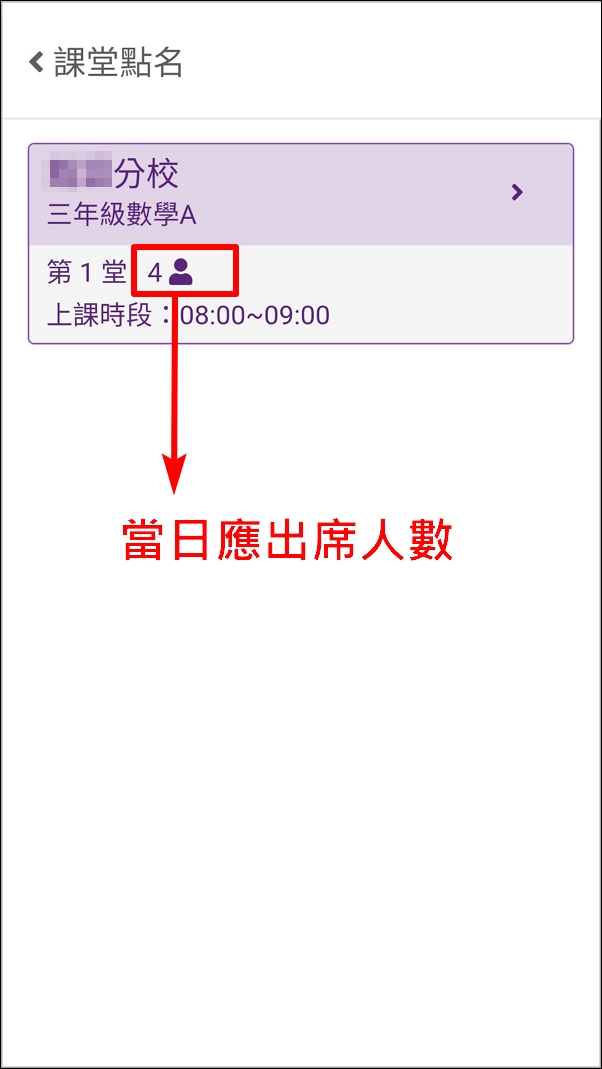
3.選擇要點名的班級,進入點名畫面。
註: 點名資料的載入過程會因班級學生的多寡、當前的網速以及裝置本身效能等環境因素,而於速度上有所差異,此時請耐心等候,謝謝。
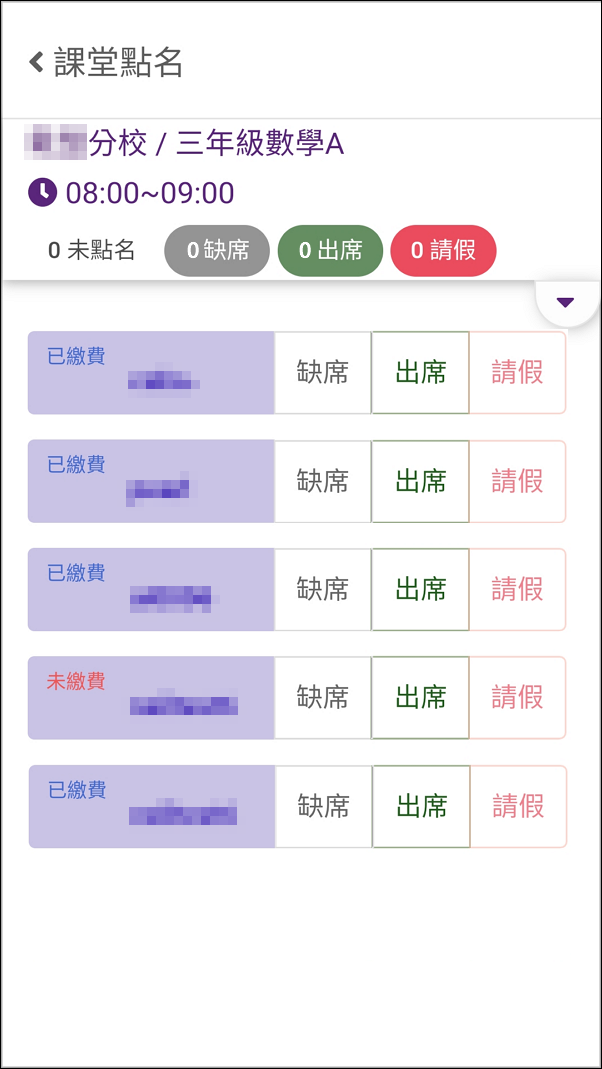
4. 針對班級學生確認出席狀況,點擊選項即可。
註: 教師僅能確認學生是否有到課(出席、缺席),請假則統一由主任確認。